Phần lớn các mẫu laptop Windows thường không được đánh giá cao về thời lượng pin. Một trong những lý do chính là hệ điều hành Windows tích hợp rất nhiều dịch vụ chạy ngầm mà bạn thực sự không cần đến. Việc vô hiệu hóa một vài trong số chúng có thể giúp bạn kéo dài đáng kể thời lượng pin mà không hề ảnh hưởng đến trải nghiệm sử dụng hàng ngày.
Để tắt các dịch vụ này, trước tiên hãy gõ “services” vào thanh tìm kiếm Start Menu để mở tiện ích Services (Dịch vụ). Sau đó, nhấp đúp chuột vào dịch vụ bạn muốn vô hiệu hóa, nhấn Stop (Dừng) để kết thúc tiến trình (nếu nó đang chạy), rồi đặt Startup type (Kiểu khởi động) thành Disabled (Vô hiệu hóa) để dịch vụ không khởi động cùng hệ thống mỗi khi bạn mở máy. Hãy khởi động lại máy tính sau khi hoàn tất để các thay đổi có hiệu lực.
1. Windows Search Indexer
Windows Search Indexer, hay còn được biết đến với tiến trình searchindexer.exe trong Task Manager, là một trong những dịch vụ nền đầu tiên bạn nên cân nhắc vô hiệu hóa để kéo dài thời lượng pin cho laptop. Dịch vụ này cung cấp chức năng tìm kiếm của Windows trên PC, giúp bạn định vị các tập tin và thư mục. Nghe có vẻ quan trọng, nhưng trên thực tế, chức năng này thường không nhanh, liên tục chạy ngầm, tiêu tốn tài nguyên CPU và pin, thậm chí hiệu quả tìm kiếm cũng không thật sự xuất sắc.
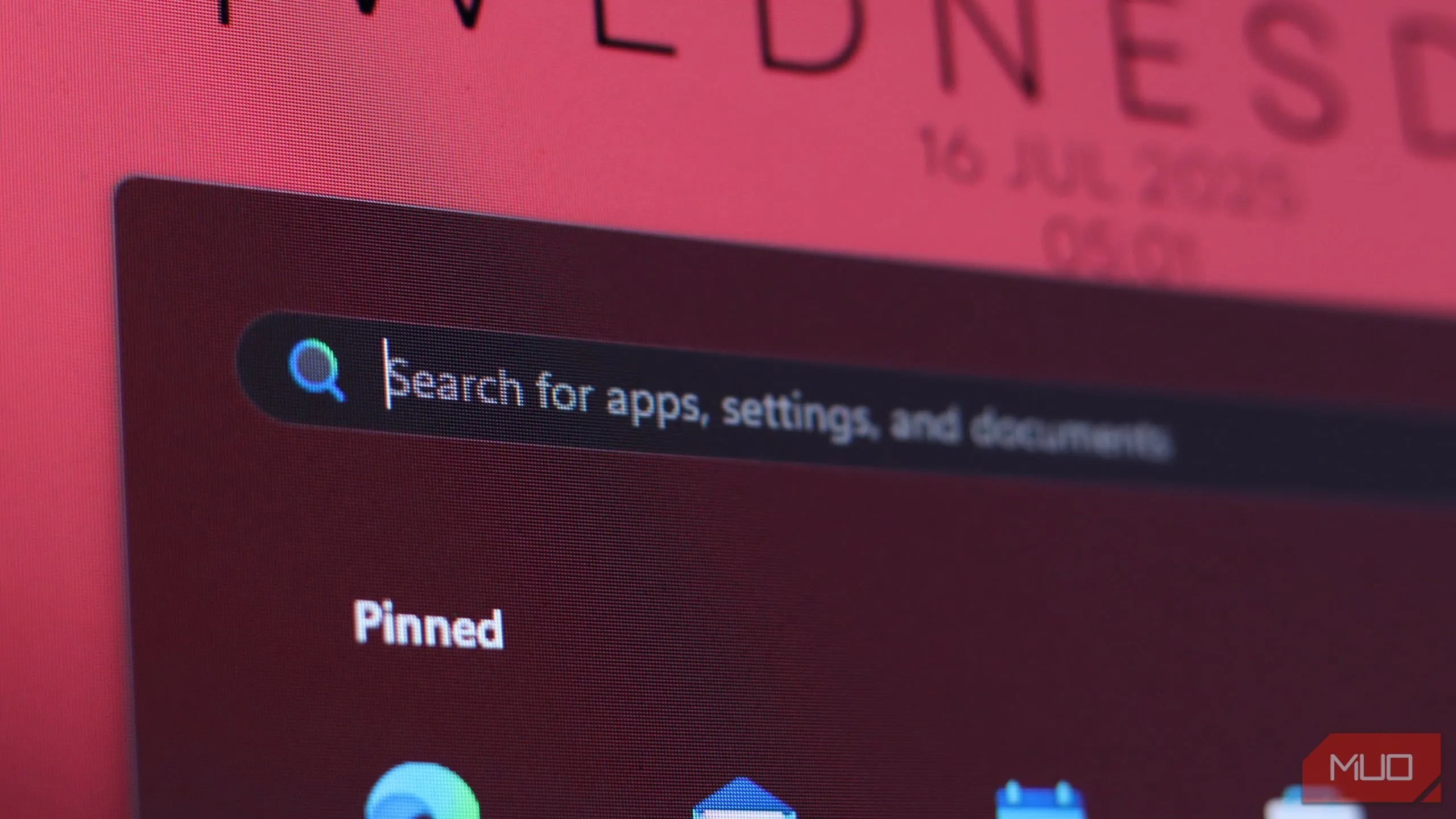 Giao diện tìm kiếm Windows trong Start Menu
Giao diện tìm kiếm Windows trong Start Menu
Dịch vụ này thường bỏ qua cài đặt quản lý nguồn của Windows và tiếp tục chạy trong nền, gây hao pin ngay cả khi bạn không cắm sạc. Nó cũng có thể nhanh chóng chiếm dụng CPU và bộ nhớ, dẫn đến hiệu suất giảm đột ngột (đặc biệt khi chạy bằng pin).
Việc vô hiệu hóa dịch vụ này sẽ không ảnh hưởng đến hoạt động tổng thể của PC bạn, ngoại trừ chức năng tìm kiếm của Windows. Tuy nhiên, hiện có nhiều lựa chọn thay thế tốt hơn như Agent Ransack, Everything, và tiện ích PowerToys Run cung cấp khả năng tìm kiếm nhanh chóng và hiệu quả hơn nhiều.
2. Background Intelligent Transfer Service (BITS)
BITS, hay Background Intelligent Transfer Service, được sử dụng để hỗ trợ tải xuống và cài đặt các bản cập nhật trong nền. Đây là một dịch vụ khác âm thầm chạy ngầm, tiêu tốn CPU, bộ nhớ, dung lượng lưu trữ và dĩ nhiên là cả năng lượng pin. Dù được thiết kế để sử dụng băng thông mạng khi rảnh rỗi, nhưng trên thực tế, BITS chạy gần như liên tục trong nền, dẫn đến mức tiêu thụ pin vừa phải nhưng dai dẳng.
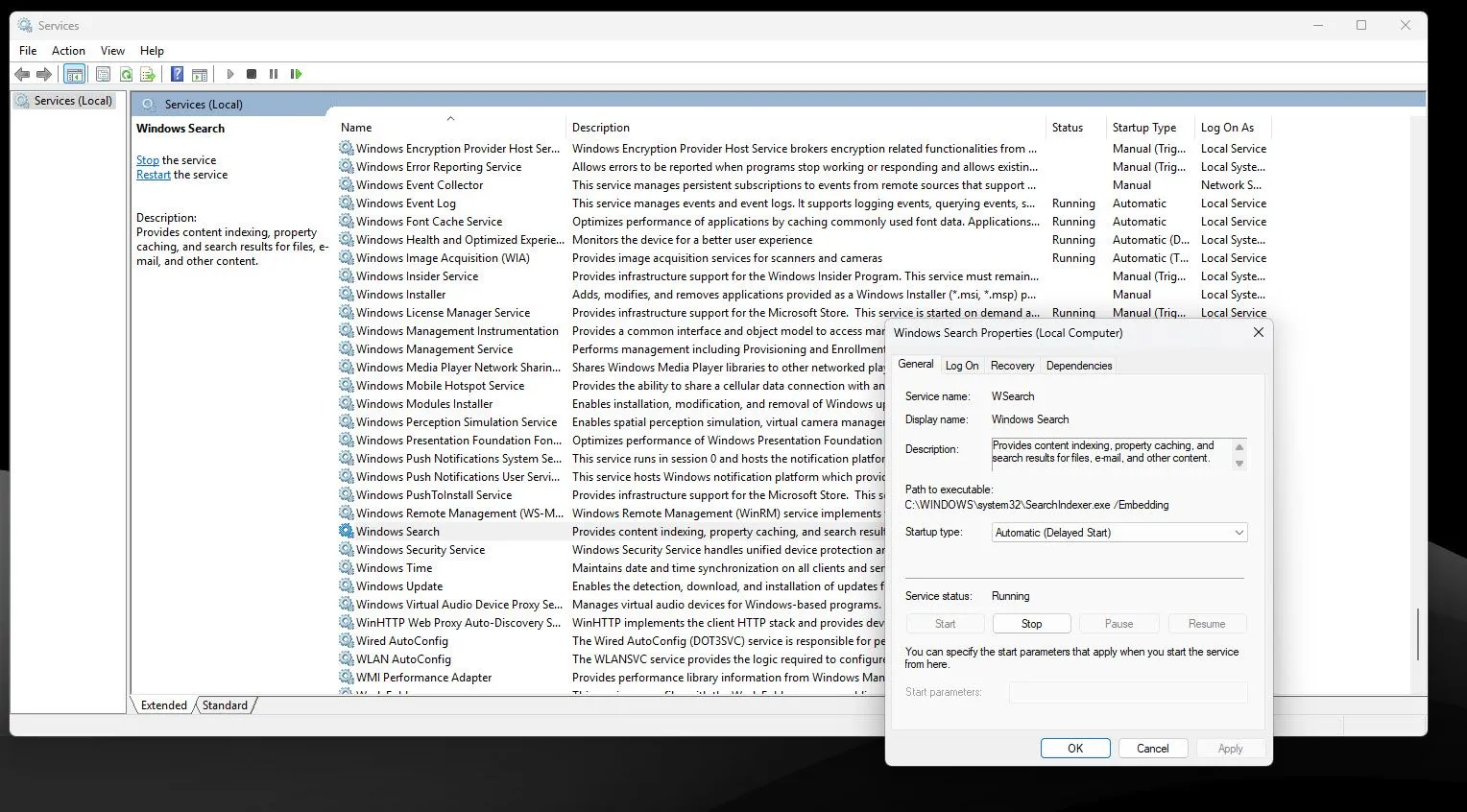 Cửa sổ Quản lý Dịch vụ Windows hiển thị thuộc tính dịch vụ đang mở
Cửa sổ Quản lý Dịch vụ Windows hiển thị thuộc tính dịch vụ đang mở
Vô hiệu hóa dịch vụ này sẽ có tác động tối thiểu đến hệ thống của bạn. Bạn sẽ cần cập nhật Windows thủ công – điều này đôi khi lại là một lợi thế, xét đến tần suất các bản cập nhật Windows gây ra lỗi. Ngoài ra, các thành phần Windows khác phụ thuộc vào BITS, chẳng hạn như ứng dụng Microsoft Store bạn đã cài đặt, cũng sẽ yêu cầu cập nhật thủ công.
Bên cạnh việc tăng thời lượng pin, bạn cũng có thể mong đợi hiệu suất CPU được cải thiện, vì BITS có xu hướng sử dụng khoảng 8–10% CPU trong các hoạt động tích cực. Nó cũng có thể chiếm dụng băng thông của ổ cứng, vì vậy nếu bạn đang sử dụng ổ cứng tốc độ chậm hơn, PC của bạn sẽ phản hồi nhanh hơn đáng kể.
3. Connected User Experiences and Telemetry
Như bạn có thể biết, Windows 11 thu thập rất nhiều dữ liệu về cách bạn sử dụng máy tính của mình. Để phục vụ việc thu thập dữ liệu này, dịch vụ Connected User Experiences and Telemetry liên tục chạy trong nền, báo cáo các sự kiện hệ thống như lỗi ứng dụng, mức độ sử dụng tính năng, số liệu hiệu suất và nhiều thông tin khác về Microsoft.
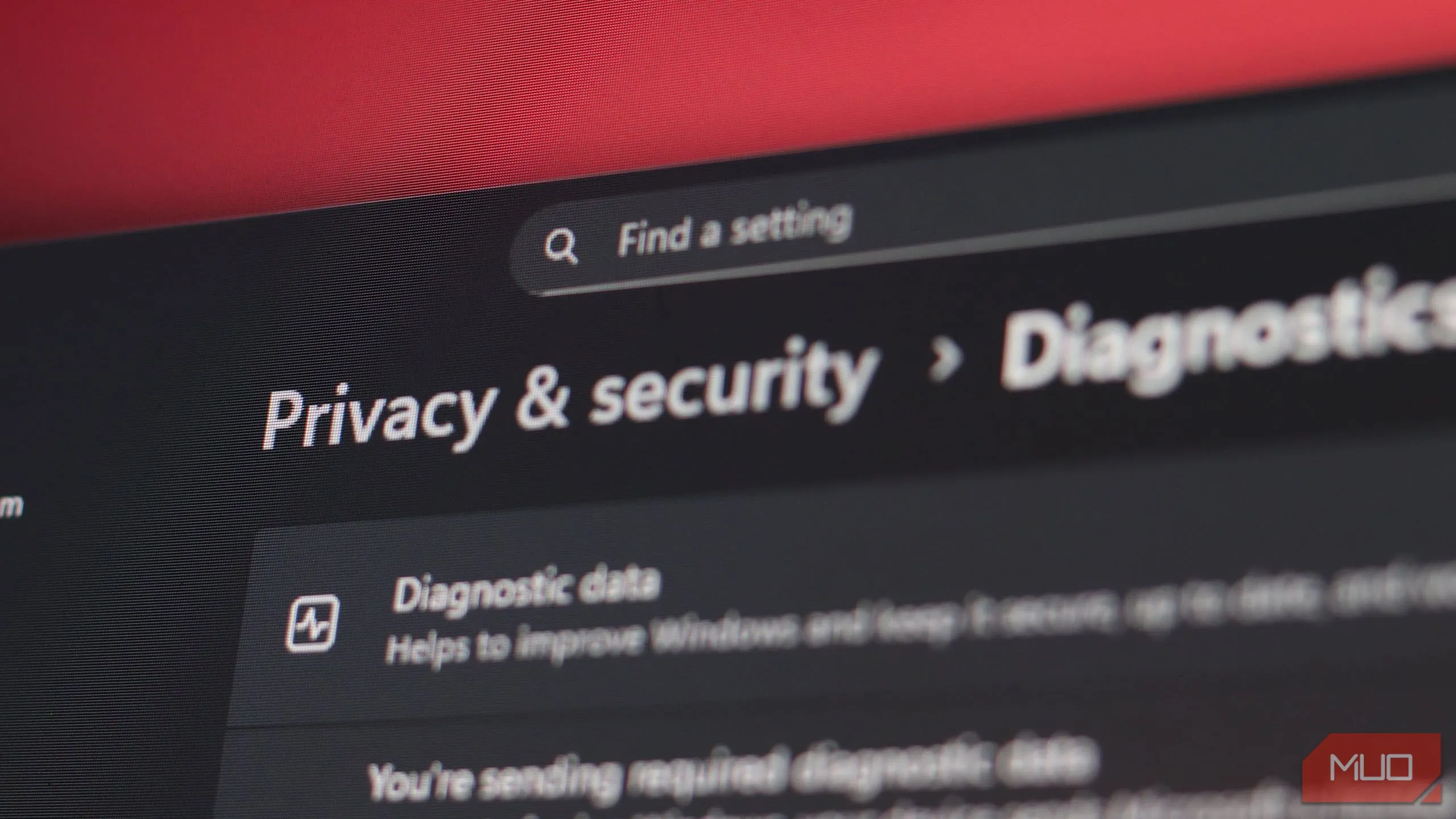 Cài đặt Quyền riêng tư và Bảo mật trên Windows 11
Cài đặt Quyền riêng tư và Bảo mật trên Windows 11
Việc vô hiệu hóa dịch vụ này được khuyến nghị nếu bạn lo ngại về quyền riêng tư trên Windows 11. Ngoài ra, vì nó liên tục sử dụng tài nguyên hệ thống trong nền, việc tắt nó có thể giảm tổng mức tiêu thụ điện năng của PC.
Hãy nhớ rằng điều này sẽ không tạo ra sự khác biệt rõ rệt ngay lập tức. Tuy nhiên, về lâu dài, việc giảm tải tiêu thụ điện năng đó sẽ rất hữu ích, đặc biệt khi bạn đang sử dụng chế độ Tiết kiệm pin (Battery Saver) để giảm mức sử dụng năng lượng xuống mức thấp nhất có thể.
4. Program Compatibility Assistant Service
Dịch vụ Program Compatibility Assistant của Windows không phải là thứ bạn sẽ sử dụng hàng ngày; tuy nhiên, nó có thể tiêu thụ đáng kể CPU, bộ nhớ và pin khi phân tích các vấn đề tương thích chương trình. Điều đó nghe có vẻ là một tính năng quan trọng, nhưng trên thực tế, nó hiếm khi hữu ích.
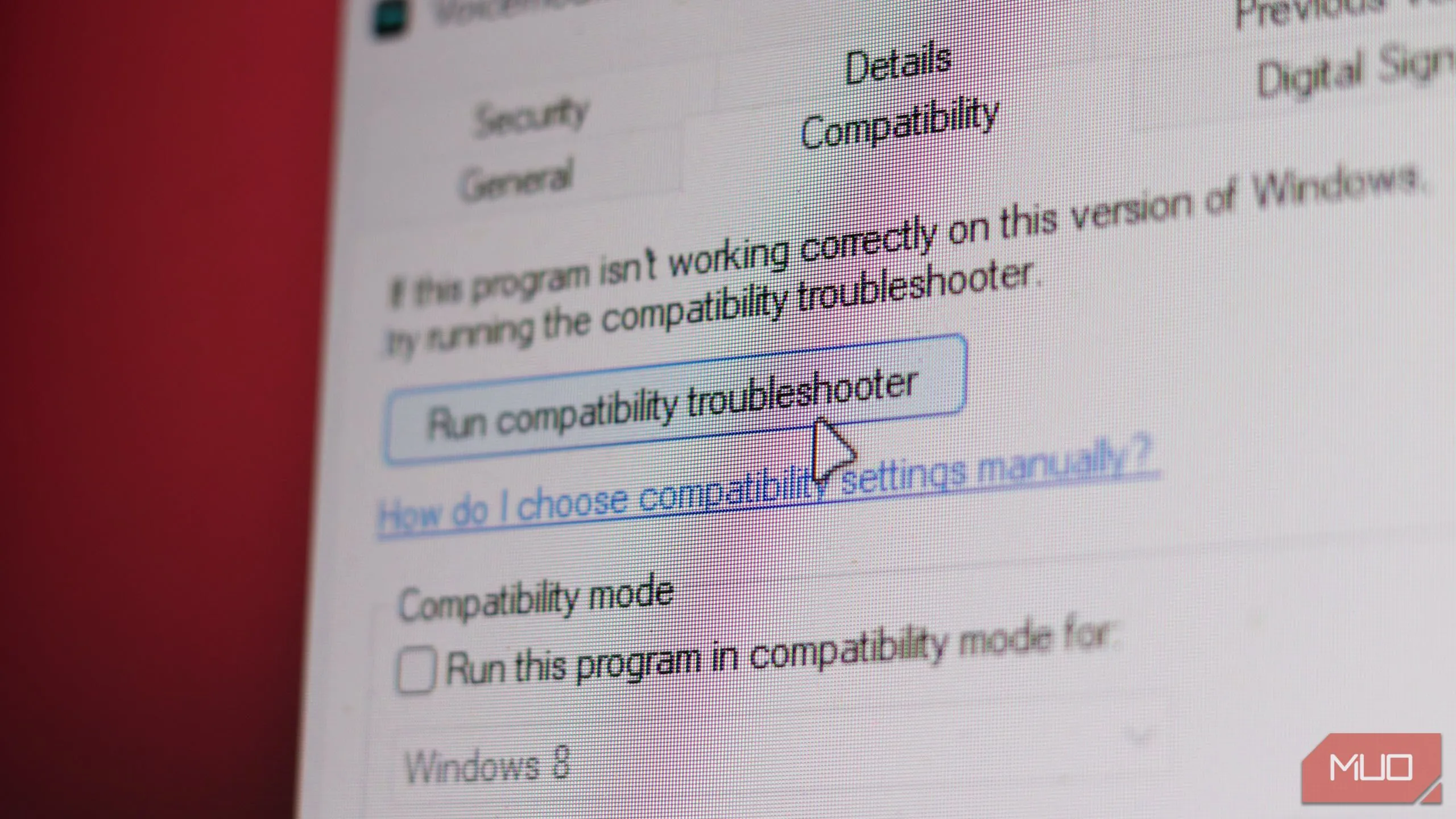 Các tùy chọn khắc phục sự cố tương thích chương trình của Windows
Các tùy chọn khắc phục sự cố tương thích chương trình của Windows
Trừ khi bạn đang chạy một chương trình lỗi thời đặc biệt, bạn khó có khả năng cần đến dịch vụ này. Ngay cả khi bạn sử dụng, theo kinh nghiệm, nó thường xuyên không khắc phục được vấn đề. Windows vốn đã làm khá tốt việc xử lý các phần mềm cũ; các cài đặt chế độ tương thích cho phép chạy các chương trình cũ cũng không thực sự vượt trội.
Vô hiệu hóa dịch vụ này sẽ không có bất kỳ tác động thực sự nào đến việc sử dụng Windows hàng ngày của bạn, trừ khi bạn đang sử dụng một ứng dụng kế thừa (legacy application) cụ thể. Một cách tiếp cận tốt hơn là tắt dịch vụ này trên Windows 11 để có hiệu suất và thời lượng pin tốt hơn, sau đó cài đặt một máy ảo để xử lý bất kỳ ứng dụng cũ nào.
5. Windows Error Reporting
Windows Error Reporting chịu trách nhiệm thu thập và truyền dữ liệu lỗi. Dịch vụ này không chạy liên tục, nhưng có thể sử dụng tới 10% CPU trong khi theo dõi bất kỳ lỗi đang hoạt động nào. Với tần suất các vấn đề có thể xảy ra trên Windows, đây có thể là một yếu tố đáng kể ảnh hưởng đến thời lượng pin của bạn.
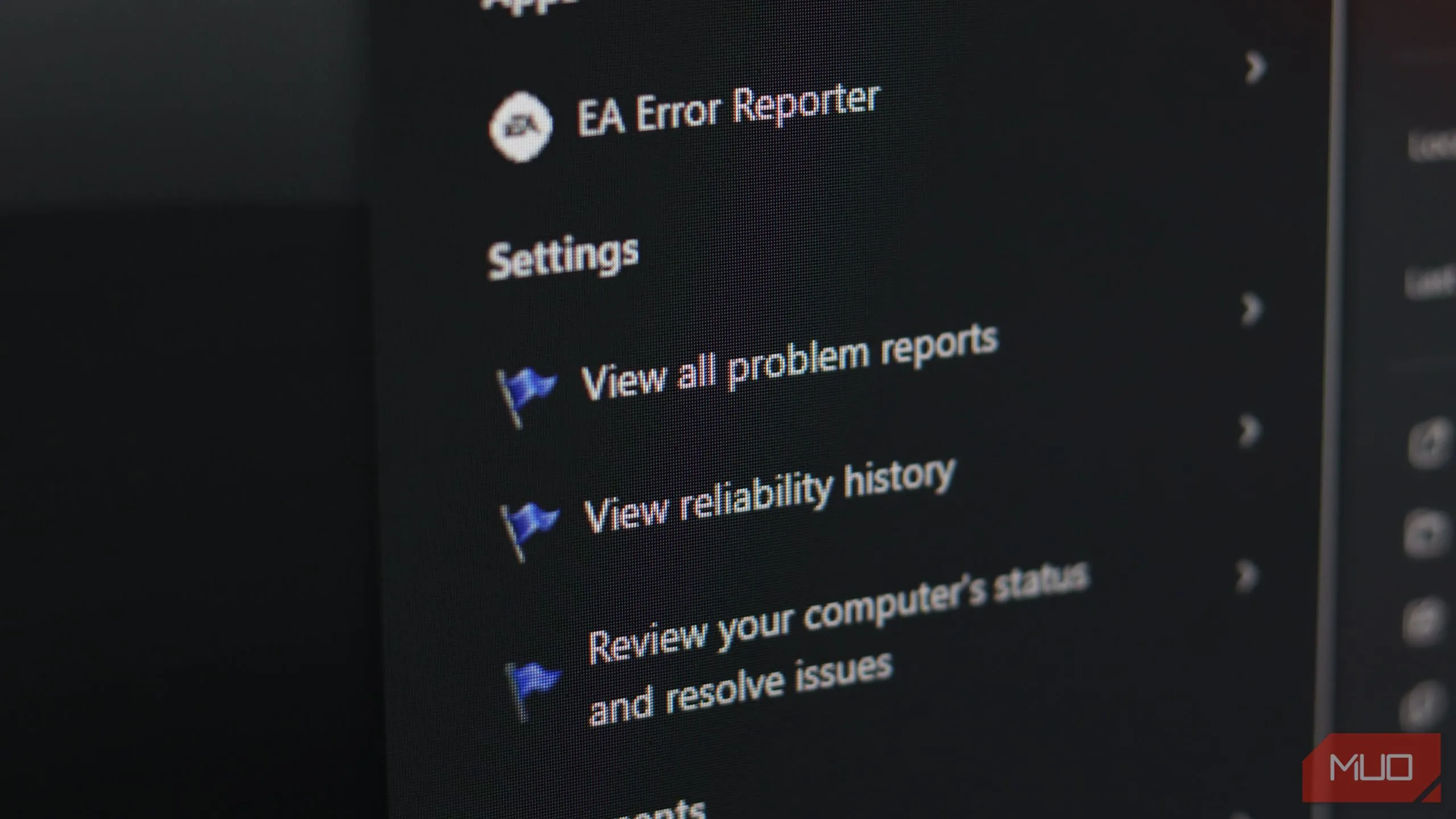 Cài đặt Báo cáo Lỗi Windows
Cài đặt Báo cáo Lỗi Windows
Tương tự như dịch vụ Connected User Experiences and Telemetry, các báo cáo sự cố hoặc lỗi do dịch vụ này gửi đi có thể chứa thông tin nhạy cảm. Vì vậy, nếu bạn nhạy cảm về quyền riêng tư của Windows, bạn có thể sẽ vô hiệu hóa dịch vụ này.
Dịch vụ này không khắc phục bất kỳ vấn đề nào trên hệ thống của bạn; nó chỉ báo cáo chúng cho Microsoft. Điều này có nghĩa là việc vô hiệu hóa nó sẽ không có tác động đáng kể đến việc sử dụng PC hàng ngày của bạn. Thay vào đó, bạn có thể tiết kiệm được một chút pin, đặc biệt nếu bạn đang xử lý sự cố khi đang di chuyển và cần pin của mình duy trì lâu hơn.
6. Windows Update Medic Service (WaaSMedic)
Windows Update Medic Service, hay WaaSMedic, chịu trách nhiệm đảm bảo Windows Update hoạt động chính xác. Nó thường hoạt động song song với BITS để phát hiện bất kỳ vấn đề nào phát sinh trong quá trình cập nhật và cố gắng khắc phục chúng. Mặc dù đây là một cách đáng tin cậy để đảm bảo Windows tự cập nhật các thành phần của nó mà không gặp sự cố, nhưng dịch vụ này lại làm trầm trọng thêm tác động của BITS đối với hiệu suất và thời lượng pin của bạn.
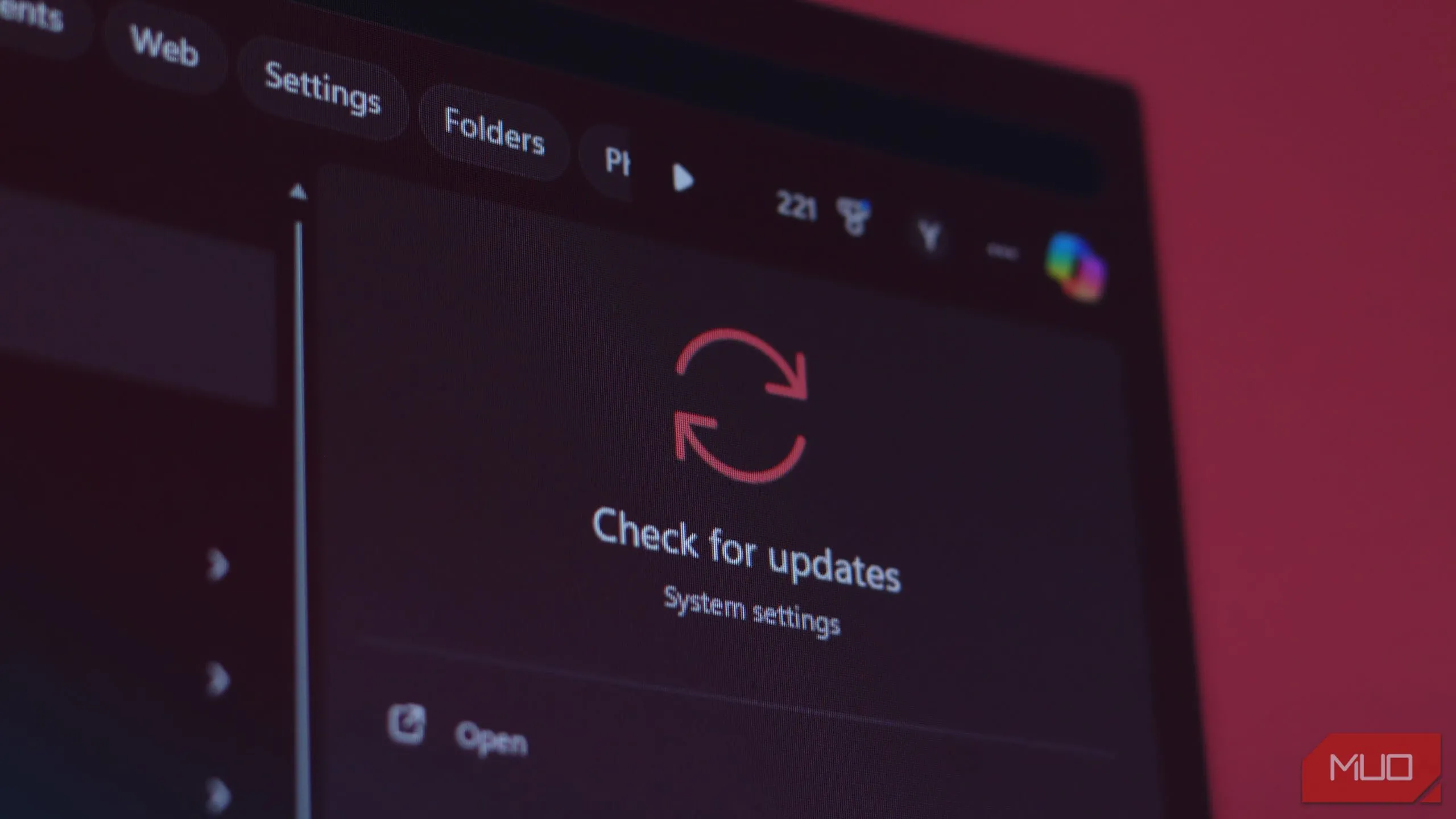 Giao diện tìm kiếm Windows Update trong menu Start
Giao diện tìm kiếm Windows Update trong menu Start
Các bản cập nhật Windows có xu hướng khởi động vào những thời điểm tệ nhất, có nghĩa là WaaSMedic cũng có thể kích hoạt và tăng tải lên CPU của bạn. Điều này làm tăng mức tiêu thụ điện năng và có thể giảm đáng kể thời lượng pin một cách bất ngờ. Nếu bạn đã vô hiệu hóa BITS trên hệ thống của mình, dịch vụ này cũng không còn nhiều tác dụng, vì vậy việc tắt nó sẽ không gây ra bất kỳ lỗi nào.
Tuy nhiên, khi cập nhật một ứng dụng gặp sự cố, nếu không có dịch vụ này, bạn có thể sẽ phải khởi động lại quá trình cập nhật hoặc toàn bộ hệ thống. Chúng tôi khuyên bạn nên tắt cả BITS và WaaSMedic cho đến khi đến lúc cập nhật hệ thống của mình, lúc đó bạn có thể cắm sạc và để máy chạy để các bản cập nhật được cài đặt mà không gặp sự cố.
7. Touch Keyboard and Handwriting Panel Service
Đây là một trong những tính năng của Windows mà lẽ ra nên được tắt mặc định cho đến khi bạn cắm máy tính bảng đồ họa, bút stylus hoặc thiết bị nhập liệu tương tự. Tuy nhiên, nó được bật theo mặc định và có thể âm thầm làm hao pin của bạn. Mức tiêu hao không đáng kể, nhưng trừ khi bạn đang sử dụng cảm ứng hoặc bút stylus với PC của mình – điều mà bạn khó có thể làm khi máy chạy bằng pin – nó hoàn toàn vô dụng.
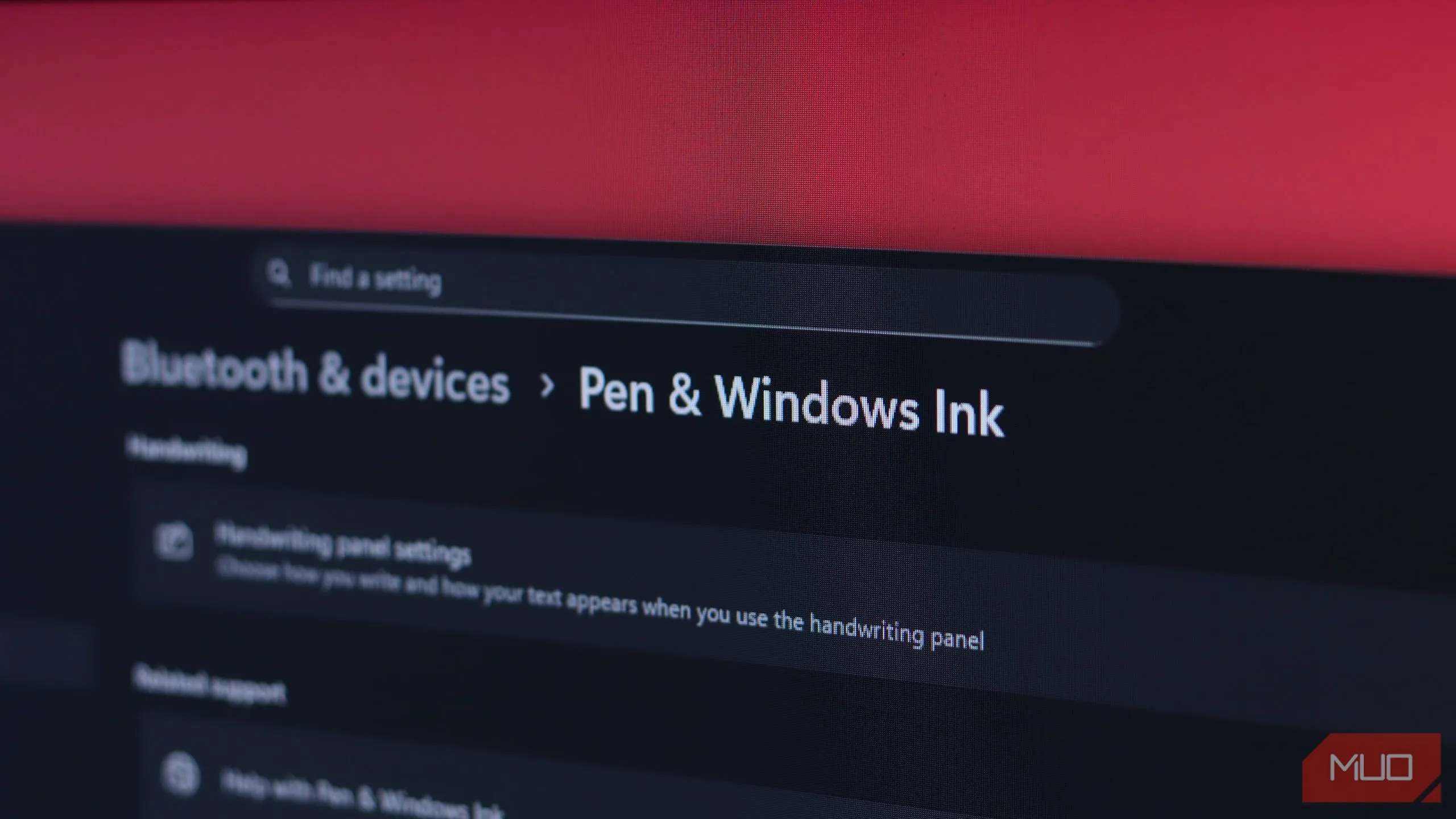 Cài đặt bút cảm ứng và Windows Ink trên Windows
Cài đặt bút cảm ứng và Windows Ink trên Windows
Việc vô hiệu hóa dịch vụ này sẽ không mang lại những cải thiện pin thần kỳ. Tuy nhiên, việc tắt các tiến trình không cần thiết trên PC của bạn sẽ giúp ích một chút, đặc biệt nếu bạn đang sử dụng phần cứng cũ. Mặc dù vậy, nếu bạn có laptop màn hình cảm ứng, chúng tôi không khuyến nghị tắt dịch vụ này vì làm như vậy có thể khiến màn hình cảm ứng ngừng hoạt động.
Theo thử nghiệm, việc vô hiệu hóa các dịch vụ này có thể tăng thêm từ 45 phút đến một giờ vào thời lượng pin của laptop của bạn. Tuy nhiên, đây là ước tính mang tính chủ quan; mức tăng thời lượng pin của bạn sẽ khác nhau do nhiều yếu tố như tuổi thọ pin, hiệu suất phần cứng và nhiều yếu tố khác.
Kết luận
Với vô vàn dịch vụ chạy ngầm trên Windows, việc tìm ra và vô hiệu hóa những cái không cần thiết là một trong những cách hiệu quả nhất để kéo dài thời lượng pin và cải thiện hiệu suất tổng thể cho chiếc laptop của bạn. Mặc dù mức độ cải thiện có thể khác nhau tùy thuộc vào cấu hình và tình trạng pin máy, nhưng chắc chắn bạn sẽ cảm nhận được sự khác biệt đáng kể, đặc biệt khi làm việc hoặc giải trí mà không có nguồn điện.
Quá trình này chỉ tốn vài phút nhưng mang lại lợi ích lâu dài về cả hiệu suất lẫn thời lượng pin. Hãy biến việc tối ưu hóa các dịch vụ này trở thành thói quen mỗi khi bạn thiết lập một chiếc PC Windows mới.
 Bàn phím có đèn nền của laptop Lenovo Legion cùng biểu tượng Windows, tượng trưng cho quá trình tối ưu hệ thống
Bàn phím có đèn nền của laptop Lenovo Legion cùng biểu tượng Windows, tượng trưng cho quá trình tối ưu hệ thống
Bạn đã thử tắt dịch vụ nào để tối ưu pin laptop của mình? Hãy chia sẻ kinh nghiệm và kết quả của bạn trong phần bình luận bên dưới!